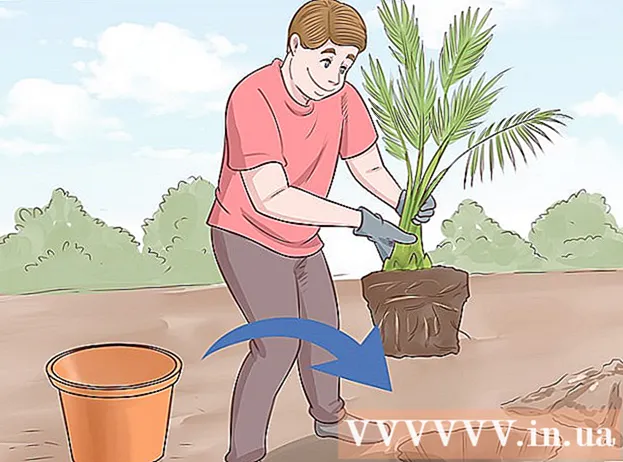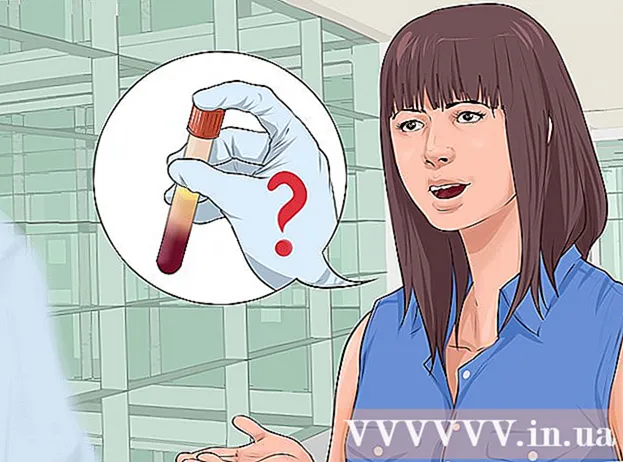Autore:
Lewis Jackson
Data Della Creazione:
5 Maggio 2021
Data Di Aggiornamento:
1 Luglio 2024

Contenuto
Questo articolo mostra come creare un collegamento speciale che consenta ad altri di iscriversi al tuo canale YouTube da qualsiasi sito web. Quando qualcuno fa clic o tocca questo collegamento sul tuo sito web o profilo social, verrà immediatamente reindirizzato alla tua pagina di registrazione.
Passi
Metodo 1 di 2: usa una calcolatrice
Accesso https://www.youtube.com utilizzando un browser web. Se non hai effettuato l'accesso al tuo account, fai clic sul pulsante REGISTRATI (Accedi) nell'angolo in alto a destra della pagina per farlo subito.

Fare clic sull'icona del profilo nell'angolo in alto a destra della pagina per espandere il menu.
Clic Il tuo canale (Il tuo canale) si trova nella parte superiore del menu. Questo aprirà la home page del canale.

Evidenzia il percorso dell'URL nella barra degli indirizzi. Puoi farlo facendo clic su un indirizzo nella parte superiore del browser.
stampa ⌘ Cmd+C (su Mac) o Ctrl+C (su Windows) per copiare il percorso dell'URL negli appunti del computer.

Apri un editor di testo sul tuo computer. Se usi Windows, provalo Bloc notes o Taccuino nel menu Start. Se sei su un Mac, sceglierai TextEdit o Pages nella cartella Applicazioni.
Fare clic con il tasto destro sulla pagina vuota e selezionare Incolla (Incolla). Dovresti vedere l'URL copiato apparire qui.
Di Più ? sub_confirmation = 1 alla fine dell'URL. Non aggiungere spazi; devi solo aggiungerlo dopo la fine dell'URL.
- Ad esempio, se il percorso dell'URL incollato è https://www.youtube.com/user/WikiHow?view_as=subscriber ora cambierà in https://www.youtube.com/user/WikiHow?view_as=subscriber?sub_confirmation=1.
Attraversa il percorso dell'URL negli appunti. Puoi farlo evidenziando l'URL e premendo ⌘ Cmd+C (su Mac) o Ctrl+C (Su Windows).
Apri dove vuoi inserire il percorso. Può essere ovunque che ti consenta di inserire un URL, incluso il codice HTML del tuo sito web, i profili dei social media e una firma e-mail. Se stai utilizzando un social network, inserirai il link nel campo "Sito web" o "URL".
- Scopri come creare un URL in HTML per imparare come aggiungere il percorso al codice HTML originale di una pagina web.
- Se vuoi inserire il codice sulle pagine personali dei social network come Instagarm o Twitter, dovrai utilizzare un servizio di accorciamento URL in modo che l'indirizzo non sia lungo e confuso. Alcune opzioni popolari sono Tiny.cc o Bitly.
Fare clic con il tasto destro nel campo di immissione dei dati e selezionare Incolla (Incolla). Dovresti vedere l'URL copiato apparire in questa pagina.
- Ricordarsi di salvare il codice e / o aggiornare la pagina per salvare le modifiche.
Metodo 2 di 2: utilizza il telefono o il tablet
Apri YouTube sul tuo telefono o tablet. È un'app con un rettangolo rosso contenente un triangolo bianco che punta a destra. Di solito trovi questa app nella schermata iniziale o in un cassetto delle app.
- Se utilizzi Android, assicurati di disporre di un'app che consenta la modifica del testo. Puoi scaricare qualsiasi applicazione di modifica del testo sopra Play Store, come Monospace, Google Docs o Text Editor.
Tocca la tua immagine del profilo nell'angolo in alto a destra dello schermo.
Toccare Il tuo canale (Il tuo canale) si trova nella parte superiore del menu.
Tocca il menu verticale a tre punti ⁝ nell'angolo in alto a destra di YouTube.
Toccare Condividere (Condividi) per aprire le opzioni di condivisione del telefono o del tablet.
Tocca le opzioni Copia link (Copia percorso) o copia (Copia) su alcune versioni di Android. Questo copierà il percorso dell'URL del canale negli appunti.
Apri l'app Appunti (Nota). Se hai un iPhone o iPad, utilizzerai l'app Note con un'icona di nota di una pagina gialla, bianca e grigia. Se sei su Android, puoi utilizzare Google Docs o qualsiasi altra app che consenta l'immissione di dati.
Tocca e tieni premuto un campo di immissione. Dovresti vedere un piccolo menu visualizzato dopo pochi secondi.
Toccare Incolla (Incolla). Dovresti vedere l'URL copiato apparire in questa pagina.
Di Più ? sub_confirmation = 1 alla fine dell'URL. Non aggiungere spazi; devi solo aggiungerlo dopo la fine dell'URL.
- Ad esempio, se il percorso dell'URL incollato è https://www.youtube.com/user/WikiHow?view_as=subscriber ora cambierà in https://www.youtube.com/user/WikiHow?view_as=subscriber?sub_confirmation=1.
Copia il nuovo URL. Per fare ciò, tocca e tieni premuta parte dell'URL, trascina la selezione per evidenziare l'intero percorso con un colore diverso, quindi seleziona. copia sul menu.
- Dovrai toccare e tenere premuto il percorso evidenziato per vedere la selezione copia sul menu.
Apri dove vuoi inserire il percorso. Può essere ovunque che ti consenta di inserire un URL, incluso il codice HTML del tuo sito web, i profili dei social media e una firma e-mail. Se utilizzi un social network, inserirai il link nel campo "Sito web" o "URL".
- Scopri come creare un URL in HTML per imparare come aggiungere il percorso al codice HTML originale di una pagina web.
- Se vuoi inserire il codice sulle pagine personali dei social network come Instagarm o Twitter, dovrai utilizzare un servizio di accorciamento URL in modo che l'indirizzo non sia lungo e confuso. Alcune opzioni popolari sono Tiny.cc o Bitly.
Tocca e tieni premuto il campo di immissione, quindi seleziona Incolla (Incolla). Dovresti vedere il link di iscrizione del tuo canale qui.
- Ricordarsi di salvare il codice e / o aggiornare la pagina per salvare le modifiche.